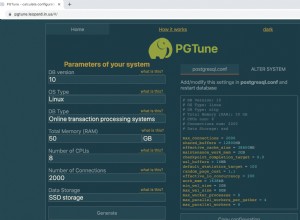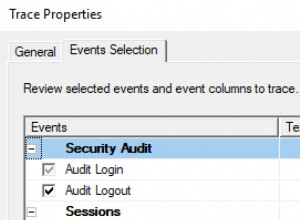DbVisualizer fournit un environnement de développement intégré (IDE) pour l'écriture et l'exécution de scripts SQL, avec des fonctionnalités de saisie semi-automatique et de coloration syntaxique fournies pour vous faciliter la vie. Si vous ne connaissez pas SQL, un outil de création de requêtes est fourni pour générer automatiquement le SQL pour vous.
DbVisualizer vous permet d'exporter des données de table dans les formats suivants :CSV, SQL, HTML, XML, Excel, JSON et Texte. Vous pouvez également importer des données de table à partir de fichiers CSV dans des tables existantes ou créer des tables à partir des données importées.
DbVisualizer est une application Java multiplateforme et fonctionnera sur des machines Windows, Linux et OS X. La version minimale de Java requise par DbVisualizer est 1.8. Cela a des implications sur le type de bases de données auxquelles DbVisualizer peut accéder. Pour accéder à une base de données pour laquelle seul un pilote ODBC est disponible, une application Java telle que DbVisualizer a besoin d'un middleware connu sous le nom de pont JDBC-ODBC pour traduire entre la technologie d'accès aux données que l'application prend en charge (JDBC) et celle que la base de données prend en charge (ODBC). Par exemple, un pont JDBC-ODBC serait nécessaire pour connecter DbVisualizer à Microsoft Access à l'aide du pilote ODBC fourni par Microsoft pour cette base de données. Java 1.7 et versions antérieures incluaient un pont JDBC-ODBC. Cela a été supprimé dans Java 1.8.
Comme solution alternative, Easysoft JDBC-ODBC Bridge est un produit client-serveur qui permet à une application Java telle que DbVisualizer d'accéder à une base de données ODBC telle que Microsoft Access. La partie client du pont Easysoft JDBC-ODBC est un pilote JDBC. Sous Windows, la partie serveur est un service Windows qui agit comme une application ODBC.
Le reste de ce blog explique comment utiliser le pont Easysoft JDBC-ODBC pour accéder aux données ODBC à partir d'une base de données ODBC dans DbVisualizer.
- Configurez une source de données ODBC système pour la base de données à laquelle vous souhaitez vous connecter dans DbVisualizer.
Pour ce faire, utilisez la version 32 bits de l'administrateur de source de données ODBC sur votre ordinateur DbVisualizer. Sur certaines versions de Windows, cela se trouve dans Panneau de configuration > Outils d'administration . Sur certaines versions de Windows, vous devez rechercher ODBC dans la zone de recherche de la barre des tâches. La version 32 bits d'ODBC Data Source Administrator doit être clairement étiquetée. En cas de doute, dans la boîte de dialogue Exécuter de Windows, tapez :
%windir%\syswow64\odbcad32.exe
- Téléchargez le pont Easysoft JDBC-ODBC. (Inscription requise.)
- Installez et autorisez Easysoft JDBC-ODBC Bridge sur la machine sur laquelle DbVisualizer est installé.
Pour obtenir des instructions d'installation, consultez la documentation Easysoft JDBC-ODBC Bridge.
- Dans DbVisualizer, choisissez Outils > Gestionnaire de pilotes .
Le gestionnaire de chauffeurs fenêtre s'affiche.
- Choisissez Chauffeur> Créer un chauffeur .
- Dans les chemins d'accès aux fichiers de pilotes zone, utilisez le bouton Dossier pour rechercher le fichier Easysoft JDBC-ODBC Bridge JAR, EJOB.jar.
EJOB.jar est installé à l'emplacement suivant sur la machine sur laquelle vous avez installé le pont Easysoft JDBC-ODBC :
<easysoft_install>\Jars
Sous Windows 64 bits, l'emplacement par défaut de
est :\Program Files (x86)\Easysoft Limited\Easysoft JDBC-ODBC Bridge. Sous Windows 32 bits, l'emplacement par défaut de
est :\Program Files\Easysoft Limited\Easysoft JDBC-ODBC Bridge. - Renseignez le volet Paramètres du pilote :
Champ Valeur Nom du pilote Pont Easysoft JDBC-ODBC Chauffeur easysoft.sql.jobDriver Modèle d'URL jdbc:easysoft://localhost/data_source :logonuser=utilisateur_windows :logonpassword=mot de passe - Fermez le Gestionnaire de pilotes fenêtre.
- Choisissez Base de données > Créer une connexion à la base de données .
- Choisir Assistant lorsque vous y êtes invité.
L'assistant de nouvelle connexion démarre.
- Saisissez "Easysoft" lorsque vous êtes invité à fournir un alias de connexion.
- Choisissez Easysoft JDBC-ODBC Bridge dans la liste des pilotes lorsque vous y êtes invité.
- Complétez l'écran final de l'assistant :
Champ Valeur URL de la base de données jdbc:easysoft://localhost/data_source :logonuser=utilisateur_windows :logonpassword=mot de passe ID utilisateur de la base de données my_database_user Ne remplissez ce champ que si votre base de données nécessite un mot de passe.
Mot de passe de la base de données my_database_password - Choisir Terminer .
- Choisissez SQL Commander > Nouveau SQL Commander .
- Dans le nouveau volet, saisissez puis exécutez une requête SQL pour récupérer des données de votre source de données ODBC dans DbVisualizer.